適用於 Windows 和 Mac 的 3 大 MP4 到 MXF 轉換器(在線和免費)
不可否認,MP4 是一種廣受歡迎的工具,可用於跨不同設備和媒體播放器流式傳輸視頻。與周圍可用的視頻格式相比,它具有很高的兼容性和靈活性。更重要的是,它以更小的文件大小提供了高視頻質量。換句話說,您可以在管理存儲許多 MP4 視頻文件的同時獲得出色的視頻質量。
同時,有時您需要打開適合特定播放器的視頻文件。這是使用 MXF 編輯器編輯 MP4 時的常見困境。不幸的是,這些編輯器或播放器通常不能識別 MP4 文件。在這方面,我們研究了將 MP4 文件轉換為 MXF 的方法。這裡有一些很棒的工具 在線將 MP4 轉換為 MXF 和離線。不斷閱讀以獲得所需的信息。

第 1 部分。 為什麼需要將 MP4 轉換為 MXF
我們很清楚 MP4 非常適合視頻格式和音頻播放。但是,與 MXF 不同,這可能不利於編輯。雖然從 MP4 到 MXF 不會讓你獲得質量,但你也不會失去質量。那是因為您正在從壓縮文件轉換為未壓縮格式。
現在,在視頻編輯、存儲電視檔案、電視廣告以及向影院傳送電影方面,MXF 是理想的格式。換句話說,您可能希望以最佳質量輸出編輯視頻。此外,在特定播放器上傳送媒體文件以獲得最大的娛樂體驗。也就是說,我們收集了三個很好的解決方案來幫助您完成這種轉換。
第 2 部分。 如何將 MP4 轉換為 MXF
1. Vidmore視頻轉換器
您需要考慮使用的一個出色的轉換器是一個名為的桌面工具 Vidmore視頻轉換.該工具允許您轉換任何文件格式,包括 MP4 到 MXF,反之亦然。除此之外,它還可以生成保留源原始質量的高質量輸出格式。更不用說,您可以根據自己的喜好決定選擇哪種質量預設或自定義配置文件。最重要的是,可以快速輕鬆地轉換多個文件,而不會像網絡連接那樣中斷。這是使用此程序免費將 MP4 轉換為 MXF 的詳細指南。
步驟 1. 啟動 MP4 到 MXF 轉換器
首先,使用下載工具 免費下載 下方提供的按鈕。然後,通過設置嚮導在您的計算機上安裝該應用程序並在您的計算機上運行它。
步驟 2. 添加 MP4 進行轉換
加載應用程序後,單擊 加 簽名按鈕加載您希望立即轉換的 MP4 視頻。您也可以按 空格鍵 打開您的計算機文件夾。然後,瀏覽您的目標視頻並將其上傳到程序中。
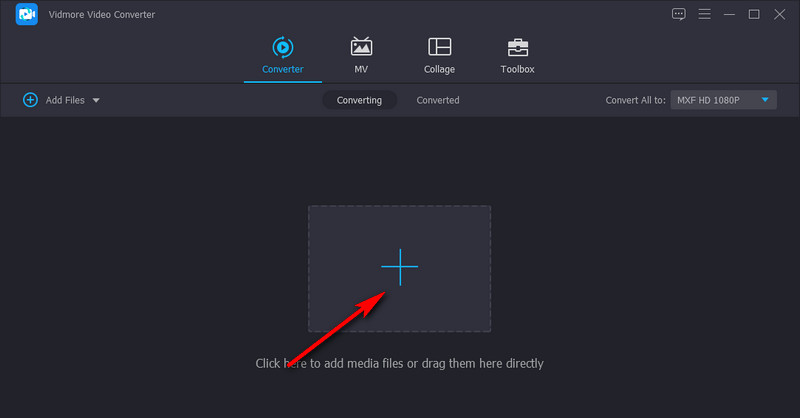
步驟 3. 選擇 MXF 作為輸出格式
完成後,下拉 個人資料 列表位於界面的右上角。導航到 視頻 選項卡並找到目標格式,即 MXF.您也可以使用搜索欄字段來查找它。輸入 MXF,它會自動出現。然後,根據您的要求選擇合適的質量並進行轉換。
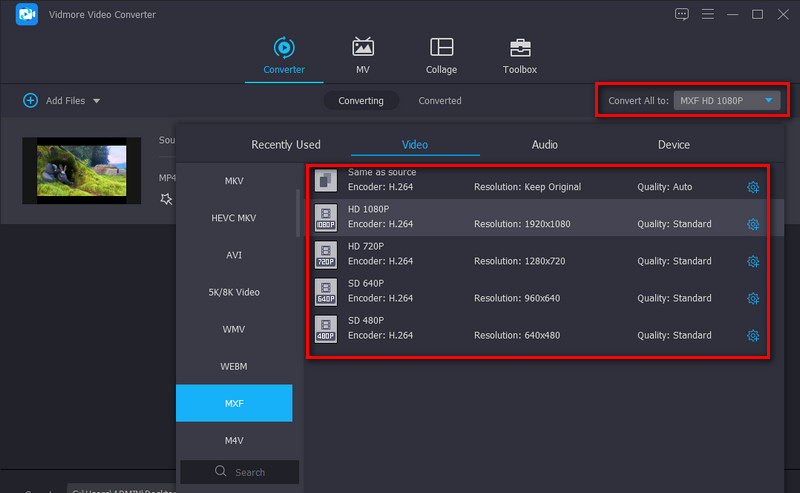
步驟 4. 將 MP4 轉換為 MXF
設置格式並選擇質量後,按 全部轉換 按鈕在右下角。輸出文件將自動保存在您的計算機文件夾中。
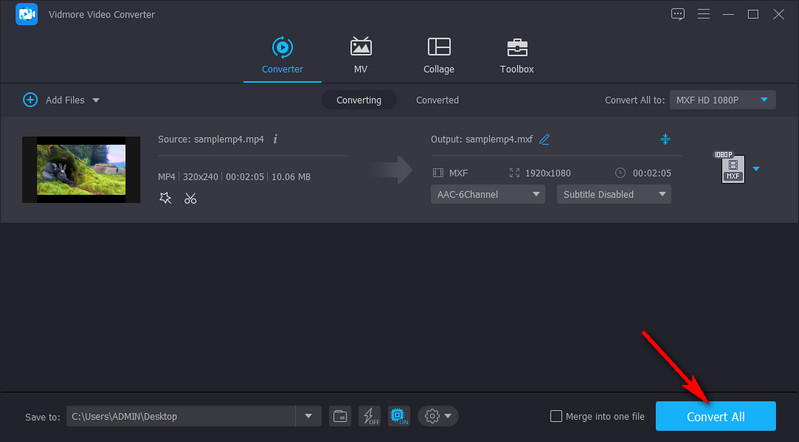
2. 轉換
對於希望在不下載其他應用程序的情況下轉換文件的用戶,Convertio 可供選擇。使用此工具,您可以在線將 MP4 轉換為 MXF,而無需調整許多複雜的設置。除此之外,它還支持多種媒體文件格式。除此之外,您還可以轉換文檔、檔案、電子表格、演示文稿等。最重要的是,任何喜歡調整輸出質量的人都可以使用視頻和音頻設置。按照簡化指南了解如何使用此 MP4 到 MXF 轉換器免費程序。
步驟1。 在您的計算機上選擇一個瀏覽器並訪問該工具的官方頁面。
第2步。 點擊 選擇文件 按鈕從程序的主界面上傳您的 MP4 文件。或者,為方便起見,您可以選擇拖放視頻文件。
第三步 下拉 個人資料 菜單,然後選擇 MXF 來自的格式 視頻 部分。最後,點擊 兌換 按鈕開始轉換過程。
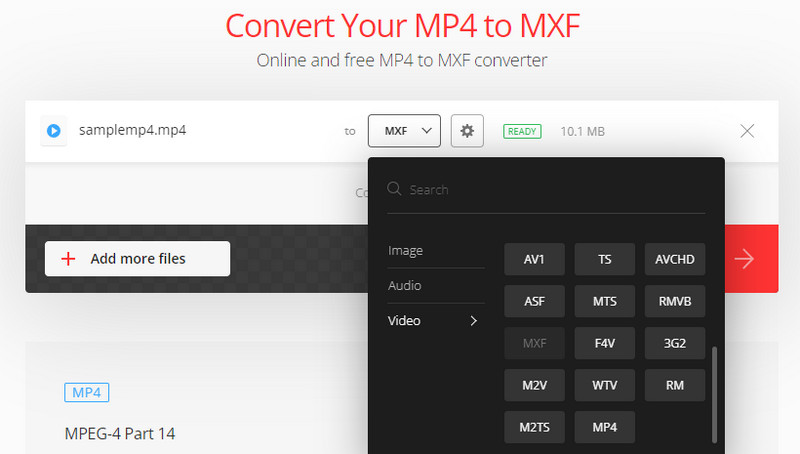
3. AnyConv
另一個可以幫助您在線將 MP4 轉換為 MXF 的程序是 AnyConv。同樣,它無需安裝程序即可工作。它不僅用於將 MP4 轉換為 MXF,還支持許多其他格式的轉換工作。最重要的是,它不需要您註冊即可使用其全部服務。只需按照以下步驟操作,然後您將輕鬆完成此操作。
步驟1。 使用任何瀏覽器訪問 AnyConv 的網站。
第2步。 點擊 選擇文件 按鈕加載要轉換的 MP4 視頻。然後展開配置文件菜單並找到 MXF 格式。
第三步 完成後,點擊藍色 兌換 按鈕開始轉換任務。
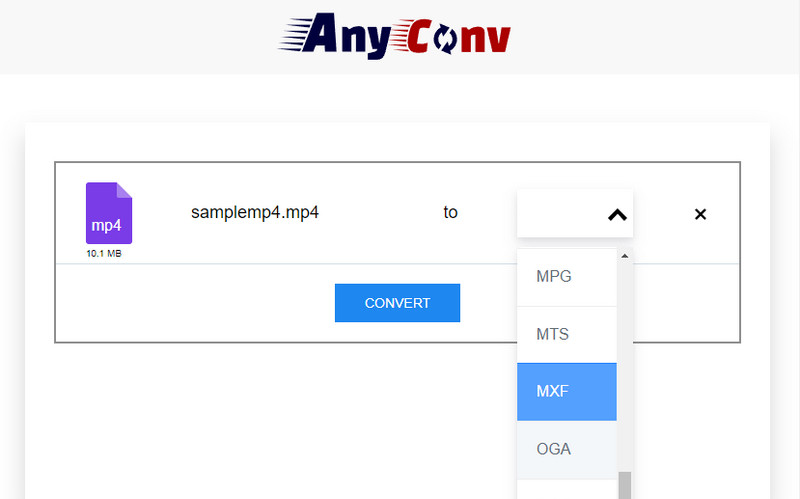
部分 3. 轉換器之間的比較表
您可能想知道哪個程序適合您的偏好。考慮到這一點,我們收集了一些基本方面來幫助您比較所述工具。
- 工具類
- Vidmore視頻轉換
- 轉換
- AnyConv
| 價錢 | 平台 | 特徵 | 最適合 |
| 免費和高級 | Windows和Mac | 快速的轉換速度和各種編輯工具 | 專業人士和初學者 |
| 自由 | 網絡 | 調整音頻和視頻設置 | 初學者 |
| 自由 | 網絡 | 轉換文檔、電子書、檔案等。 | 初學者 |
第 4 部分。有關將 MP4 轉換為 MXF 的常見問題解答
什麼是一 .mxf 文件?
MXF 文件是 Material Exchange Format 的擴展,是標準專業視頻和音頻內容的容器。這通常出現在電視和劇院廣播中,因為它能夠提供專業的視頻質量。事實上,這種格式是數字格式實際視頻的替代方案。
如何打開 MXF 文件?
幫助您打開 MXF 文件的最佳工具之一是 VLC媒體播放器.這是一個用於查看媒體文件的跨平台和輕量級媒體實用程序。更重要的是,它支持多種音視頻格式,包括MXF格式。
我可以將 MXF 轉換為 MP4 嗎?
是的。使用 Vidmore Video Converter 等工具,您可以輕鬆地將 MP4 轉換為 MXF 並從 MXF到MP4.你可以自己試試哪一種適合你。
MXF 文件適合編輯嗎?
MXF 文件可以保存無損 RAW 膠片,為文件提供高質量圖像。該功能可以幫助人們更準確地調整編輯的顏色和視頻效果。此外,MXF 文檔的記錄大小更大。因此,MXF 文件非常適合編輯。
為什麼我無法打開 MXF 文件?
首先,您可以檢查 MXF 文件是否已成功下載。其次,可能是因為您當前使用的播放器不兼容MXF格式文件。您可以考慮格式轉換或使用支持MXF文件的播放器,例如VLC Player。
結論
這些是幫助你轉身的程序 MP4 轉 MXF.如果您不關心質量,您可以選擇在線課程。然而,如果您想在保留原始文件質量的同時進行轉換,Vidmore Video Converter 是滿足您需求的最佳工具。無論如何,您可以親身體驗每種工具並找到最適合您的方法。


